France-IX-Konnektivität
France-IX betreibt eine Reihe von Internet Peering Exchanges (IXs) in ganz Frankreich und arbeitet mit Megaport als Teil unserer IX-Plattform zusammen. An einem IX kann der Datenverkehr zwischen Netzwerken direkter und effizienter ausgetauscht werden und so die Bandbreitennutzung auf Netzwerk Uplink Verbindungen reduzieren. Weitere Informationen dazu finden Sie unter https://www.franceix.net/en/.
Sie können sich mit France-IX über einen VXC verbinden. VXCs können von jedem Standort im Megaport-Netzwerk zu France-IX-Ports bestellt werden.
Die Bereitstellung und Bestellung von VXCs bei France-IX erfolgt über die Verbindungstypen „Service Key“ (Dienstschlüssel) und „Megaport Marketplace“. Service Key- und Marketplace-VXCs können für France-IX von Ports, MCRs und MVEs aus erstellt werden.
Tipp
Sie können auch VXCs zu France-IX erstellen, indem Sie die öffentliche Megaport-API verwenden. Wenn Sie einen VXC erstellen, verwenden Sie zunächst FRANCEIX als „connectType“ im GET Partner Megaports-Endpunkt, um den France-IX-Port zu identifizieren, mit dem eine Verbindung hergestellt werden soll. Weitere Informationen dazu finden Sie unter Megaport-API und Verbindungen.
Erstellen eines VXC mit einem Dienstschlüssel
Ein Dienstschlüssel ist ein Code, der von einem Megaport-Kontoinhaber an einen anderen übergeben wird, um zwei getrennte Unternehmen miteinander zu verbinden. Kunden, die über separate Megaport-Konten verfügen, können ihre Ports über das Megaport-Netzwerk miteinander verbinden und so Business-to-Business-VXCs ermöglichen.
Der Dienstschlüssel wird von France-IX mit vorkonfigurierten Einstellungen bereitgestellt, und Sie verwenden diesen Serviceschlüssel, um einen VXC zwischen Standorten zu erstellen.
Sie können einen VXC zu France-IX von einem Port, einem MCR oder einer MVE bestellen. Das Verfahren zur Bestellung eines VXC von einem Port oder einer MVE ist das gleiche, während bei einem MCR eine zusätzliche Seite angezeigt wird.
Weitere Informationen zu Dienstschlüsseln finden Sie unter Einrichten von Dienstschlüsseln.
So erstellen Sie einen VXC zu France-IX aus einem Port oder MVE
- Gehen Sie im Megaport Portal zur Seite Services (Dienste), und wählen Sie den gewünschten Port oder die gewünschte MVE aus.
Falls Sie noch keinen Port erstellt haben, finden Sie weitere Informationen unter Erstellen eines Ports. Weitere Informationen zu MVEs finden Sie unter Einführung in MVE. - Klicken Sie auf +Connection (Neue Verbindung).
- Klicken Sie auf Enter Service Key (Dienstschlüssel eingeben).
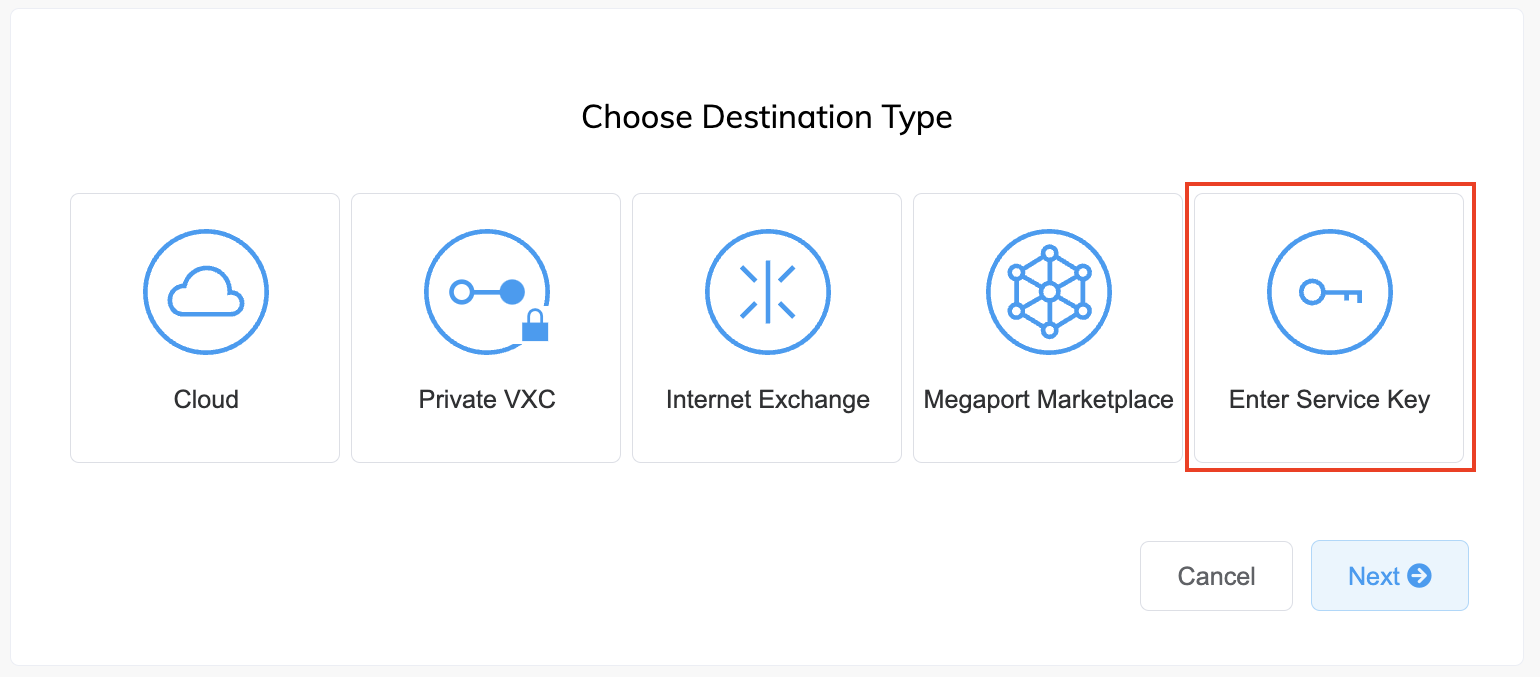
- Geben Sie den Dienstschlüssel in das Feld „Megaport Service Key ID“ (Megaport-Dienstschlüssel-ID) ein.
Megaport validiert den Dienstschlüssel und zeigt grundlegende Informationen zu diesem Dienstschlüssel an.
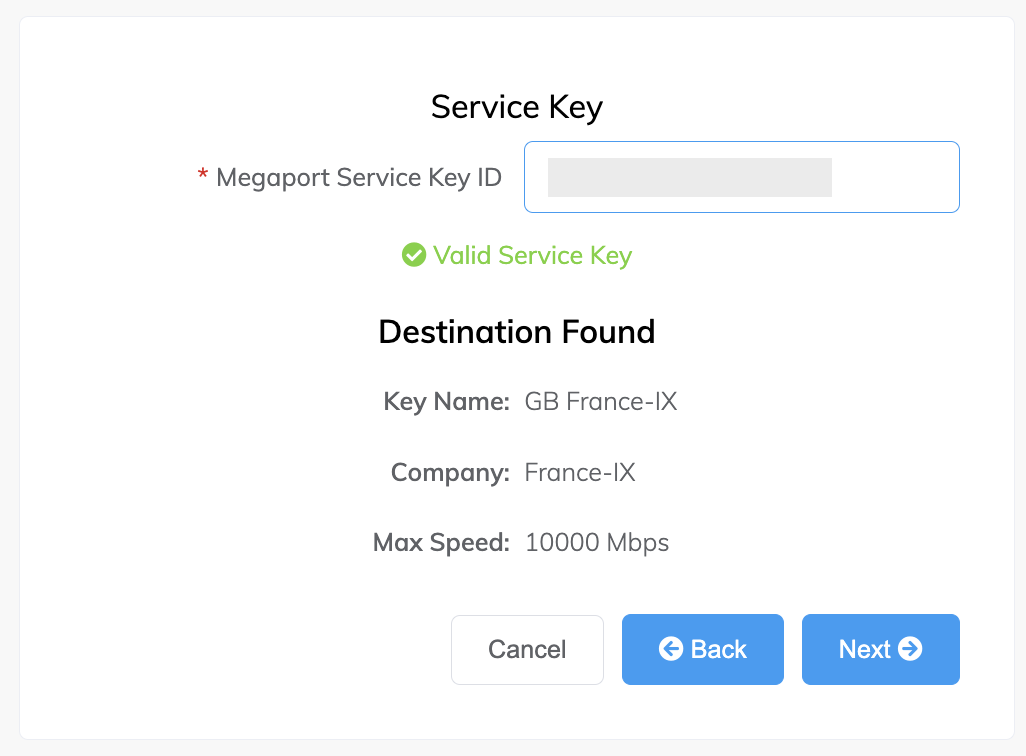
-
Klicken Sie auf Next (Weiter).
-
Geben Sie die folgenden Verbindungsdetails an:
-
Connection Name (Name der Verbindung) – Der Name Ihres VXC, der im Megaport Portal angezeigt werden soll.
-
Service Level Reference (Service-Level-Referenz) (optional) – Geben Sie für den VXC eine eindeutige Identifikationsnummer an, die für Abrechnungszwecke verwendet werden soll, z. B. eine Kostenstellennummer oder eine eindeutige Kunden-ID. Die Nummer der Service-Level-Referenz erscheint für jeden Dienst im Abschnitt „Product“ (Produkt) der Rechnung. Sie können dieses Feld auch für einen bestehenden Dienst bearbeiten.
-
Rate Limit (Übertragungsratenlimit) – Dies ist die Geschwindigkeit Ihrer Verbindung in Mbit/s bis zu dem durch den Dienstschlüssel (oder durch die Portgeschwindigkeit) festgelegte Übertragungsratenlimit. Wenn zum Beispiel das Maximum des Dienstschlüssels 1 Gbit/s und der Port 10 Gbit/s hat, ist die maximale Geschwindigkeit 1 Gbit/s.
-
Preferred A-End VLAN (Bevorzugtes A-Ende-VLAN) (optional) – Geben Sie eine nicht verwendete VLAN-ID für diese Verbindung an.
Dies muss eine eindeutige VLAN-ID auf diesem Port im Bereich von 2 bis 4093 sein. Wenn Sie eine VLAN-ID angeben, die bereits verwendet wird, zeigt das System die nächste verfügbare VLAN-Nummer an. Die VLAN-ID muss eindeutig sein, um mit der Bestellung fortfahren zu können. Wenn Sie keinen Wert angeben, weist Megaport einen zu.
(Das B-Ende-VLAN für die anbieterseitige Beendigung wird automatisch anhand des Dienstschlüssels ausgefüllt).
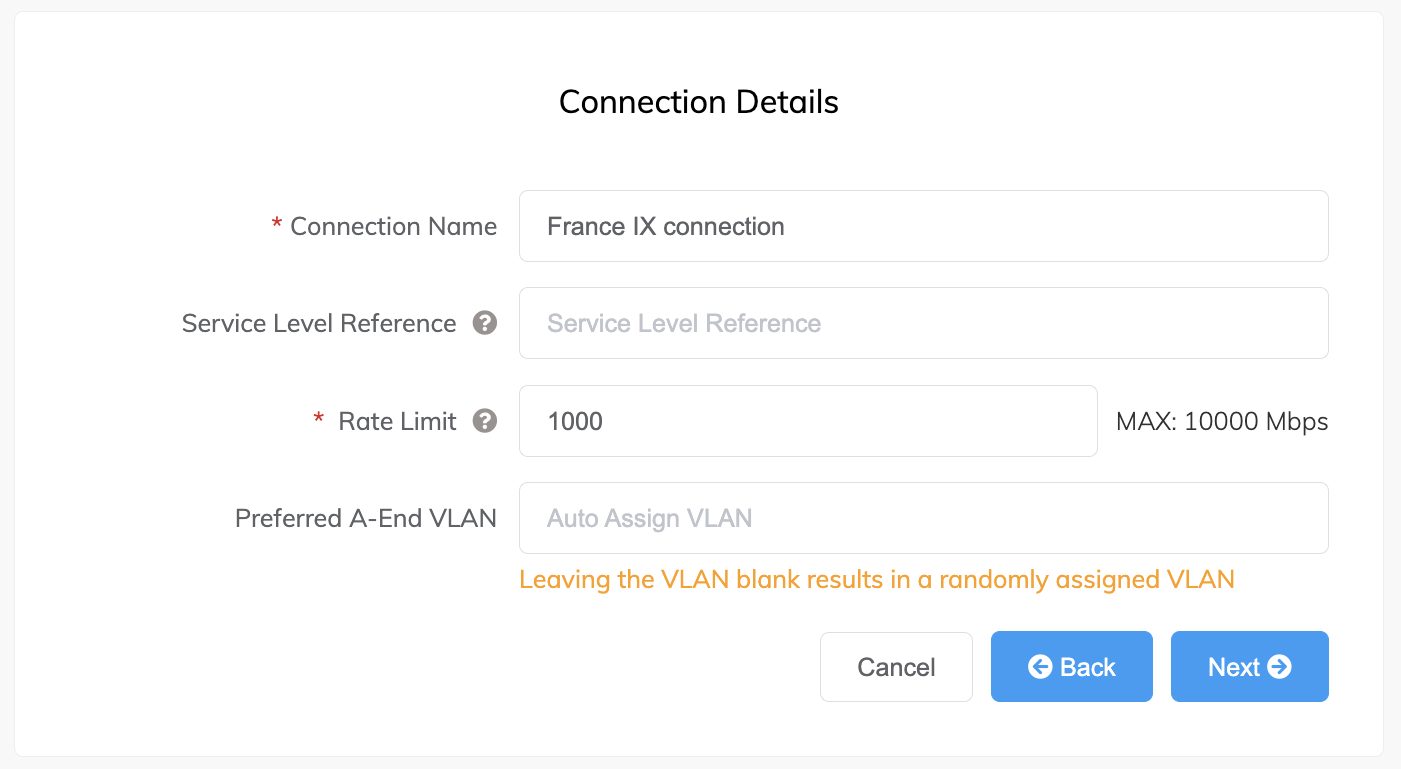
-
-
Klicken Sie auf Next (Weiter), um die Seite „Summary“ (Zusammenfassung) anzuzeigen.
Die monatliche Rate setzt sich aus dem B-Ende-Zuschlag und dem VXC-Preis zusammen. - Bestätigen Sie die Konfiguration und den Preis, und klicken Sie dann auf Add VXC (VXC hinzufügen).
- Klicken Sie auf Order (Bestellen).
- Prüfen Sie die Vereinbarung zur Bestellung von Dienstleistungen, und klicken Sie auf Order Now (Jetzt bestellen).
Der VXC wird automatisch bereitgestellt. Eine Änderung der Geschwindigkeit bedarf jedoch der Genehmigung durch France-IX.
So erstellen Sie einen VXC zu France-IX von einem MCR
- Öffnen Sie im Megaport Portal die Seite Services (Dienste), und wählen Sie den gewünschten MCR aus.
Wenn Sie noch keine MCR erstellt haben, finden Sie die entsprechende Anleitung unter Erstellen eines MCR. - Klicken Sie auf +Connection (Neue Verbindung).
- Klicken Sie auf Enter Service Key (Dienstschlüssel eingeben).
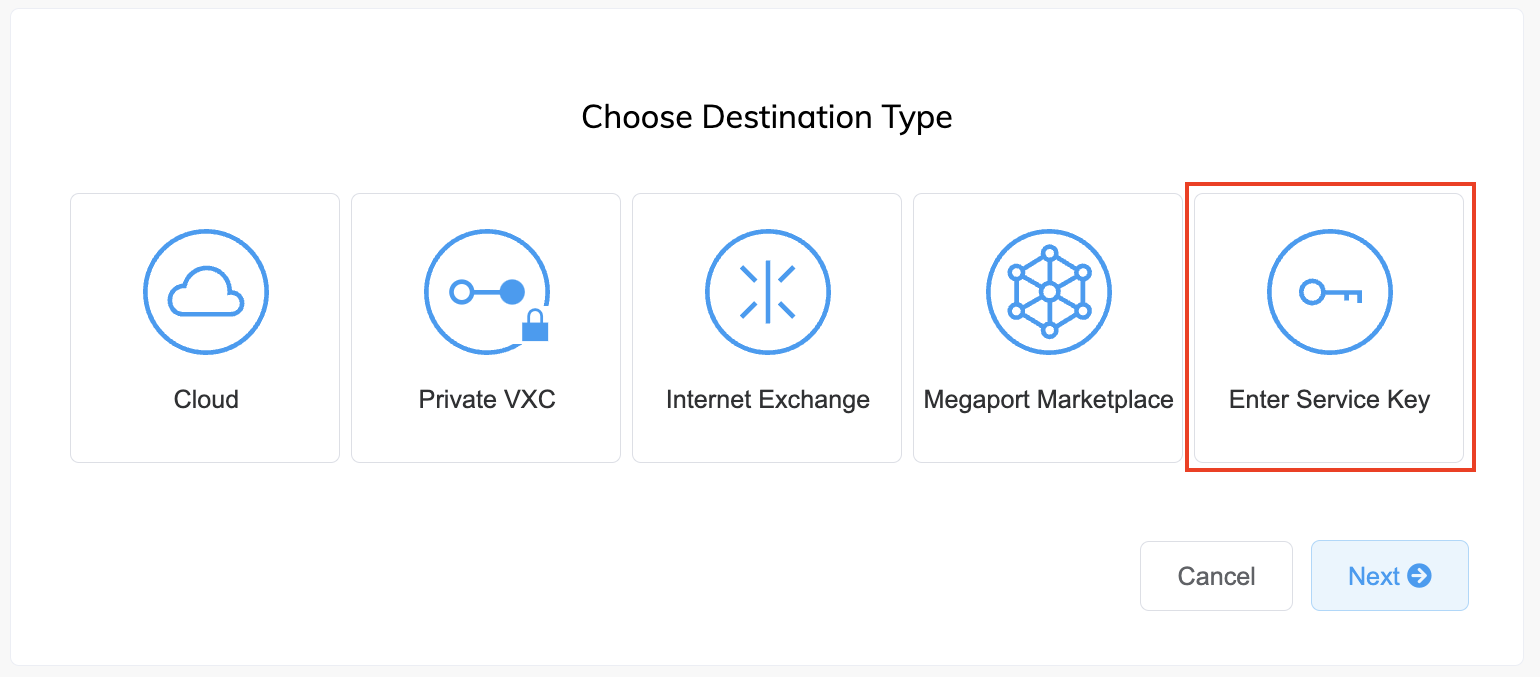
- Geben Sie den Dienstschlüssel in das Feld „Megaport Service Key ID“ (Megaport-Dienstschlüssel-ID) ein.
Megaport validiert den Dienstschlüssel und zeigt grundlegende Informationen zu diesem Dienstschlüssel an.
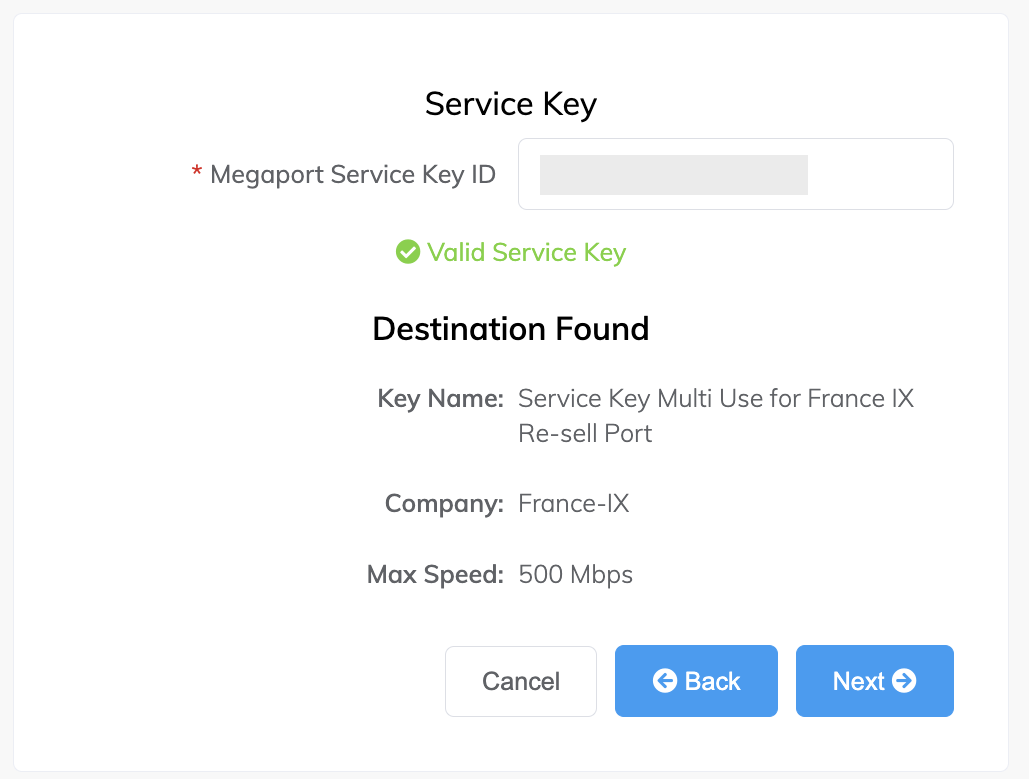
-
Klicken Sie auf Next (Weiter).
-
Geben Sie die folgenden Verbindungsdetails an:
-
Connection Name (Name der Verbindung) – Der Name Ihres VXC, der im Megaport Portal angezeigt werden soll.
-
Service Level Reference (Service-Level-Referenz) (optional) – Geben Sie für den VXC eine eindeutige Identifikationsnummer an, die für Abrechnungszwecke verwendet werden soll, z. B. eine Kostenstellennummer oder eine eindeutige Kunden-ID. Die Nummer der Service-Level-Referenz erscheint für jeden Dienst im Abschnitt „Product“ (Produkt) der Rechnung. Sie können dieses Feld auch für einen bestehenden Dienst bearbeiten.
-
Rate Limit (Übertragungsratenlimit) – Dies ist die Geschwindigkeit Ihrer Verbindung in Mbit/s bis zu dem durch den Dienstschlüssel (oder durch die Portgeschwindigkeit) festgelegte Übertragungsratenlimit. Wenn zum Beispiel das Maximum des Dienstschlüssels 1 Gbit/s und der Port 10 Gbit/s hat, ist die maximale Geschwindigkeit 1 Gbit/s.
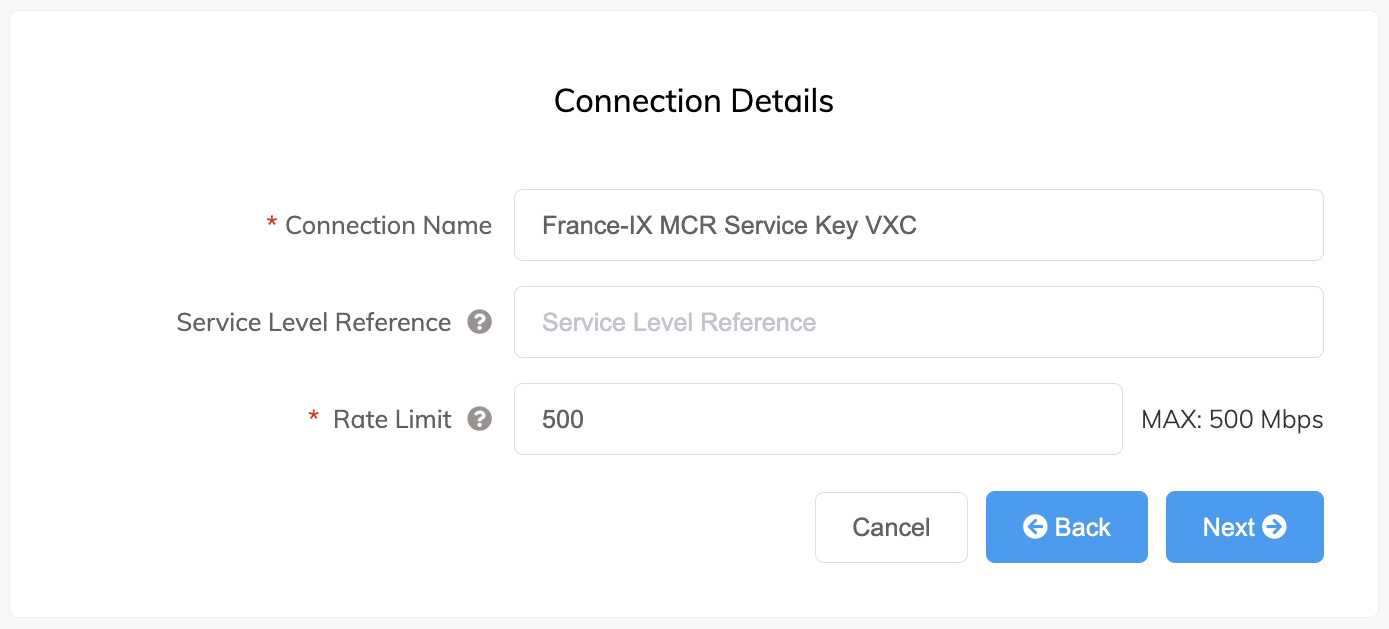
-
-
Klicken Sie auf Next (Weiter).
Die Seite mit den MCR-Verbindungsdetails wird angezeigt. Für jeden über einen MCR hergestellten VXC können Sie eine oder mehrere Schnittstellen, IP-Adressen, BGP-Verbindungen oder statische Routen konfigurieren. Die meisten VXCs werden eine Schnittstelle verwenden. Sie können jedoch mehrere Schnittstellen konfigurieren, um eine Q-in-Q-Verbindung zu aktivieren und ein inneres VLAN-Tag für jede Schnittstelle anzugeben. Jede VLAN-ID muss eindeutig sein. Sie können bis zu fünf VLAN-IDs hinzufügen. -
Aktivieren oder deaktivieren Sie die Option „QinQ VLAN“.
Weitere Informationen zu dieser Option finden Sie unter Erstellen eines VXC. -
Geben Sie alle für den VXC-Typ spezifischen Details ein.
- Weitere Informationen zum Hinzufügen einer BGP-Verbindung finden Sie unter Konfigurieren eines MCR.
- Weitere Informationen zum Aktivieren der Einstellungen für Bidirectional Forwarding Detection (Bidirektionale Weiterleitungserkennung) finden Sie unter Konfigurieren des BFD-Protokolls.
- Weitere Informationen zum Hinzufügen einer statischen Route finden Sie unter Konfigurieren von statischen Routen.
-
Klicken Sie auf Next (Weiter), um die Seite „Summary“ (Zusammenfassung) anzuzeigen.
Die monatliche Rate setzt sich aus dem B-Ende-Zuschlag und dem VXC-Preis zusammen. - Bestätigen Sie die Konfiguration und den Preis, und klicken Sie dann auf Add VXC (VXC hinzufügen).
- Klicken Sie auf Order (Bestellen).
- Prüfen Sie die Vereinbarung zur Bestellung von Dienstleistungen, und klicken Sie auf Order Now (Jetzt bestellen).
Der VXC wird automatisch bereitgestellt. Eine Änderung der Geschwindigkeit bedarf jedoch der Genehmigung durch France-IX.
Erstellen einer VXC auf Megaport Marketplace
Megaport Marketplace ist ein Online-Hub, über den sich globale Dienstanbieter und Firmenkunden miteinander verbinden können. Als Megaport-Kunde können Sie VXCs zu öffentlichen France-IX-Ports in Marketplace bestellen.
Sie können einen VXC zu France-IX von einem Port, einem MCR oder einer MVE bestellen. Das Verfahren zur Bestellung eines VXC von einem Port oder einer MVE ist das gleiche, während bei einem MCR eine zusätzliche Seite angezeigt wird.
Nach erfolgreicher Bestellung eines VXC auf Marketplace sendet Megaport E-Mail-Benachrichtigungen sowohl an den Dienstanbieter (France-IX) als auch an den Kunden (Sie). Die VXC-Verbindungsanfrage muss vom Dienstanbieter genehmigt werden. Weitere Informationen über den Benachrichtigungs- und Genehmigungsprozess finden Sie unter Marketplace-Benachrichtigungen.
Weitere Informationen zu Megaport Marketplace finden Sie unter Übersicht zu Megaport Marketplace.
So stellen Sie einen VXC zu France-IX über einen Port oder MVE bereit
- Gehen Sie im Megaport Portal zur Seite Services (Dienste), und wählen Sie den gewünschten Port oder die gewünschte MVE aus.
Falls Sie noch keinen Port erstellt haben, finden Sie weitere Informationen unter Erstellen eines Ports. Weitere Informationen zu MVEs finden Sie unter Einführung in MVE. - Klicken Sie auf +Connection (Neue Verbindung).
- Klicken Sie auf Megaport Marketplace.
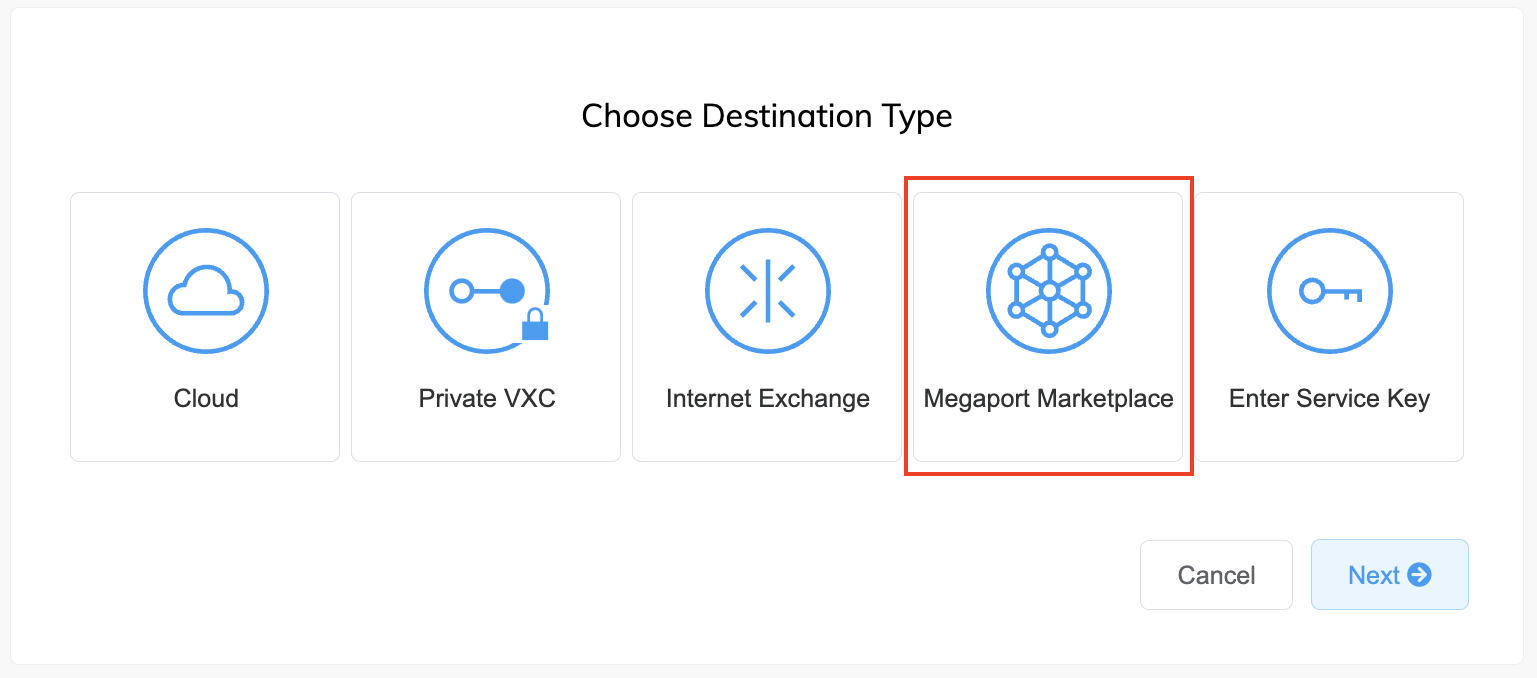
- Wählen Sie France-IX als Anbieter aus.
Die Liste der Ziel-Ports, die für den Anbieter verfügbar sind, wird angezeigt, einschließlich der Diversitätsinformationen.
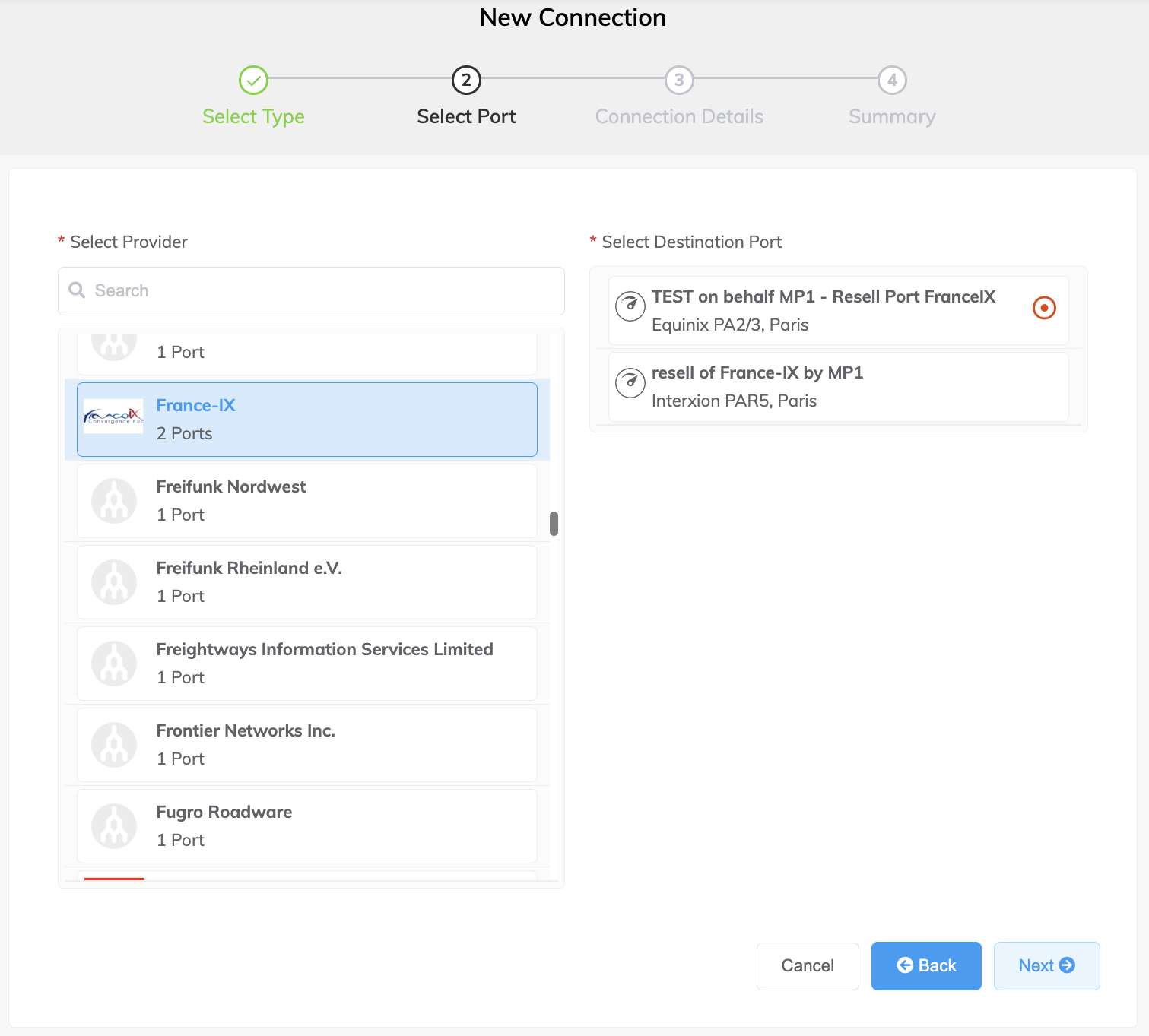
- Wählen Sie den Ziel-Port aus, und klicken Sie auf Next (Weiter).
-
Geben Sie die folgenden Verbindungsdetails an:
-
Connection Name (Name der Verbindung) – Der Name Ihres VXC, der im Megaport Portal angezeigt werden soll.
-
Service Level Reference (Service-Level-Referenz) (optional) – Geben Sie für den VXC eine eindeutige Identifikationsnummer an, die für Abrechnungszwecke verwendet werden soll, z. B. eine Kostenstellennummer oder eine eindeutige Kunden-ID. Die Nummer der Service-Level-Referenz erscheint für jeden Dienst im Abschnitt „Product“ (Produkt) der Rechnung. Sie können dieses Feld auch für einen bestehenden Dienst bearbeiten.
-
Rate Limit (Übertragungsratenlimit) – Dies ist die Geschwindigkeit Ihrer Verbindung in Mbit/s. Die verfügbaren Geschwindigkeitsstufen sind abhängig vom gewählten Standort und der Geschwindigkeit des Ports. Sie können zum Beispiel keinen 10-Gbit/s-VXC bestellen, wenn der A-Ende-Port nur 1 Gbit/s überträgt.
-
Preferred A-End VLAN (Bevorzugtes A-Ende-VLAN) (optional) – Geben Sie eine nicht verwendete VLAN-ID für diese Verbindung an.
Dies muss eine eindeutige VLAN-ID auf diesem Port im Bereich von 2 bis 4093 sein. Wenn Sie eine VLAN-ID angeben, die bereits verwendet wird, zeigt das System die nächste verfügbare VLAN-Nummer an. Die VLAN-ID muss eindeutig sein, um mit der Bestellung fortfahren zu können. Wenn Sie keinen Wert angeben, weist Megaport einen zu.Alternativ können Sie auf Untag (Tags entfernen) klicken, um das VLAN-Tagging für diese Verbindung zu entfernen. Die Option zum Entfernen der Tags beschränkt Sie auf nur einen VXC, der auf diesem Port bereitgestellt wird.
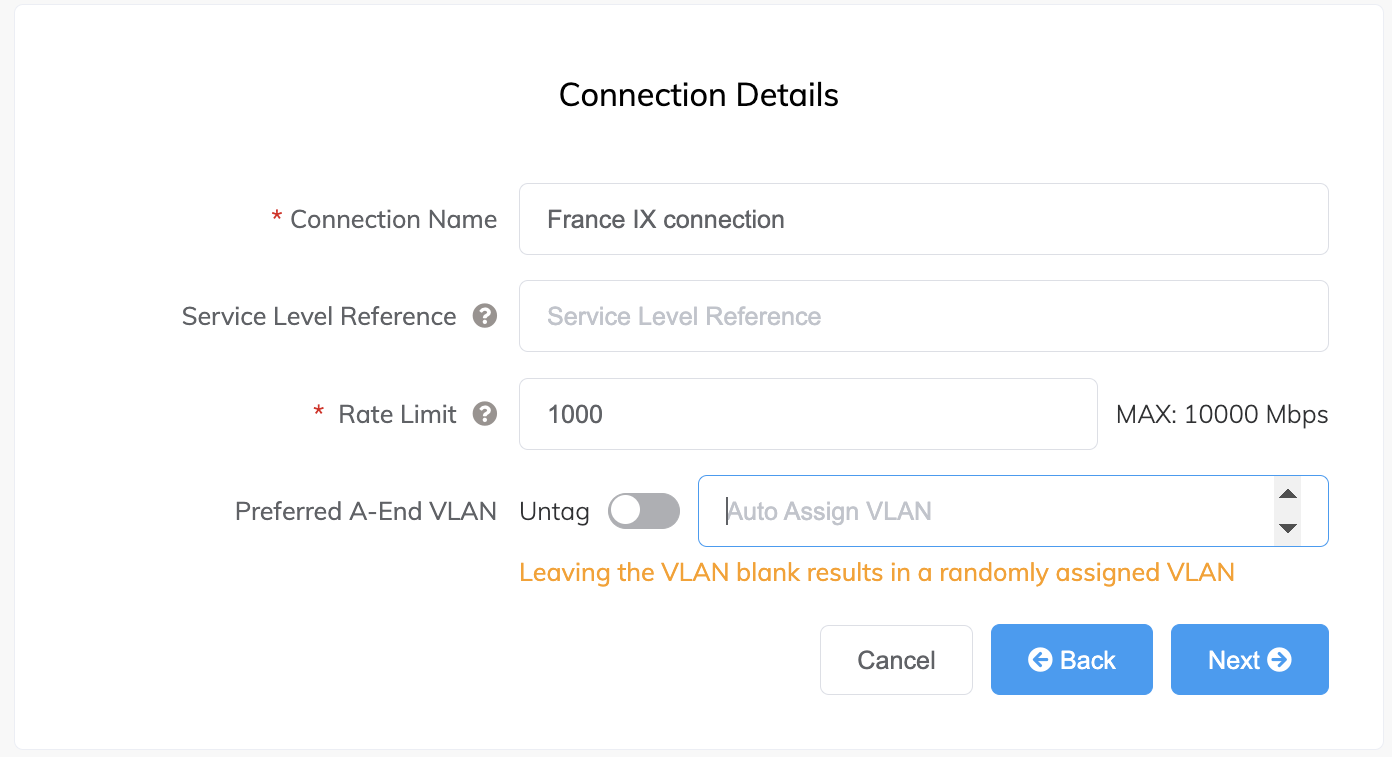
-
-
Klicken Sie auf Next (Weiter), um die Seite „Summary“ (Zusammenfassung) anzuzeigen.
Die monatliche Rate setzt sich aus dem B-Ende-Zuschlag und dem VXC-Preis zusammen. - Bestätigen Sie die Konfiguration und den Preis, und klicken Sie dann auf Add VXC (VXC hinzufügen).
- Klicken Sie auf Order (Bestellen).
- Prüfen Sie die Vereinbarung zur Bestellung von Dienstleistungen, und klicken Sie auf Order Now (Jetzt bestellen).
Nach der Bestellung des VXC wird eine Benachrichtigung an France-IX gesendet, und das France-IX kann die Verbindungsanfrage entweder annehmen oder ablehnen. Für VXCs, die über Marketplace erstellt werden, ist eine Genehmigung des B-Endes erforderlich.
So stellen Sie einen VXC zu France-IX über einen MCR bereit
- Öffnen Sie im Megaport Portal die Seite Services (Dienste), und wählen Sie den gewünschten MCR aus.
Wenn Sie noch keine MCR erstellt haben, finden Sie die entsprechende Anleitung unter Erstellen eines MCR. - Klicken Sie auf +Connection (Neue Verbindung).
- Klicken Sie auf Megaport Marketplace.
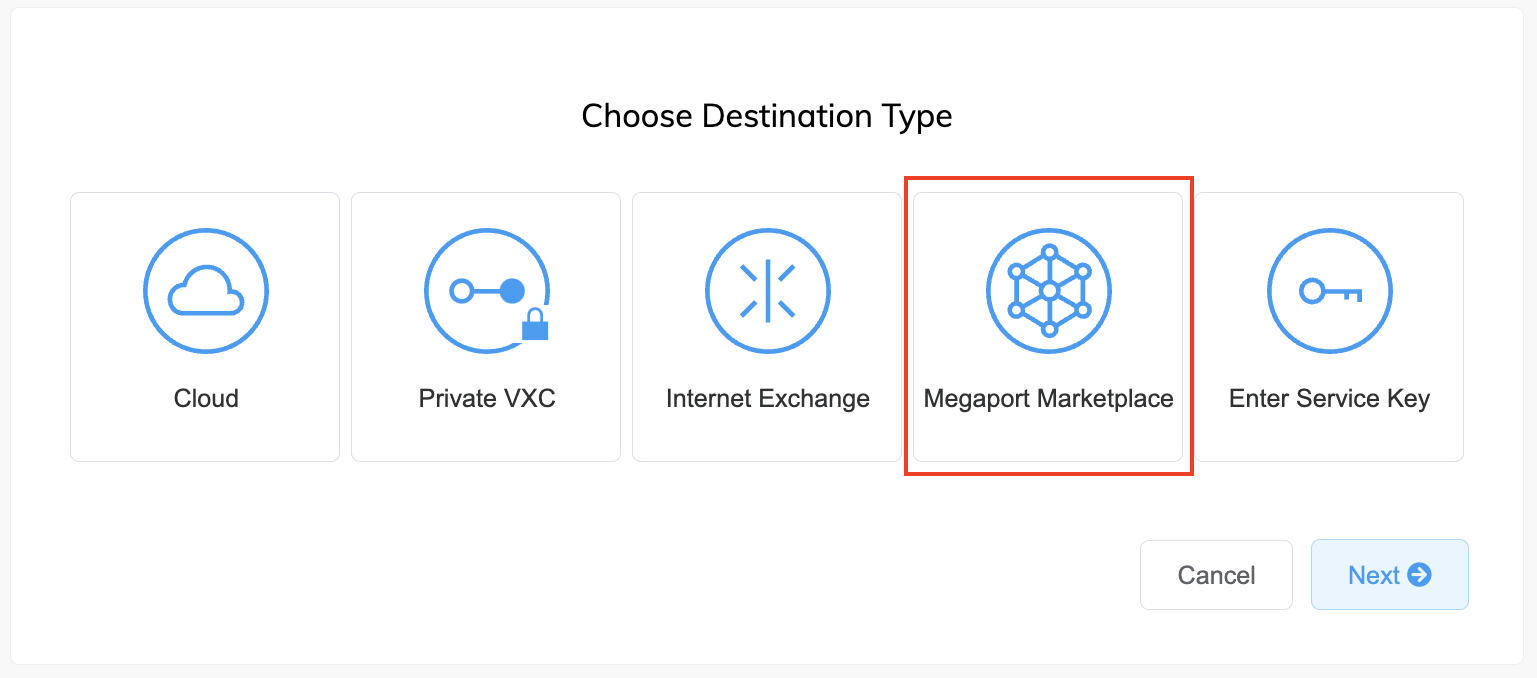
- Wählen Sie France-IX als Anbieter aus.
Die Liste der Ziel-Ports, die für den Anbieter verfügbar sind, wird angezeigt, einschließlich der Diversitätsinformationen.
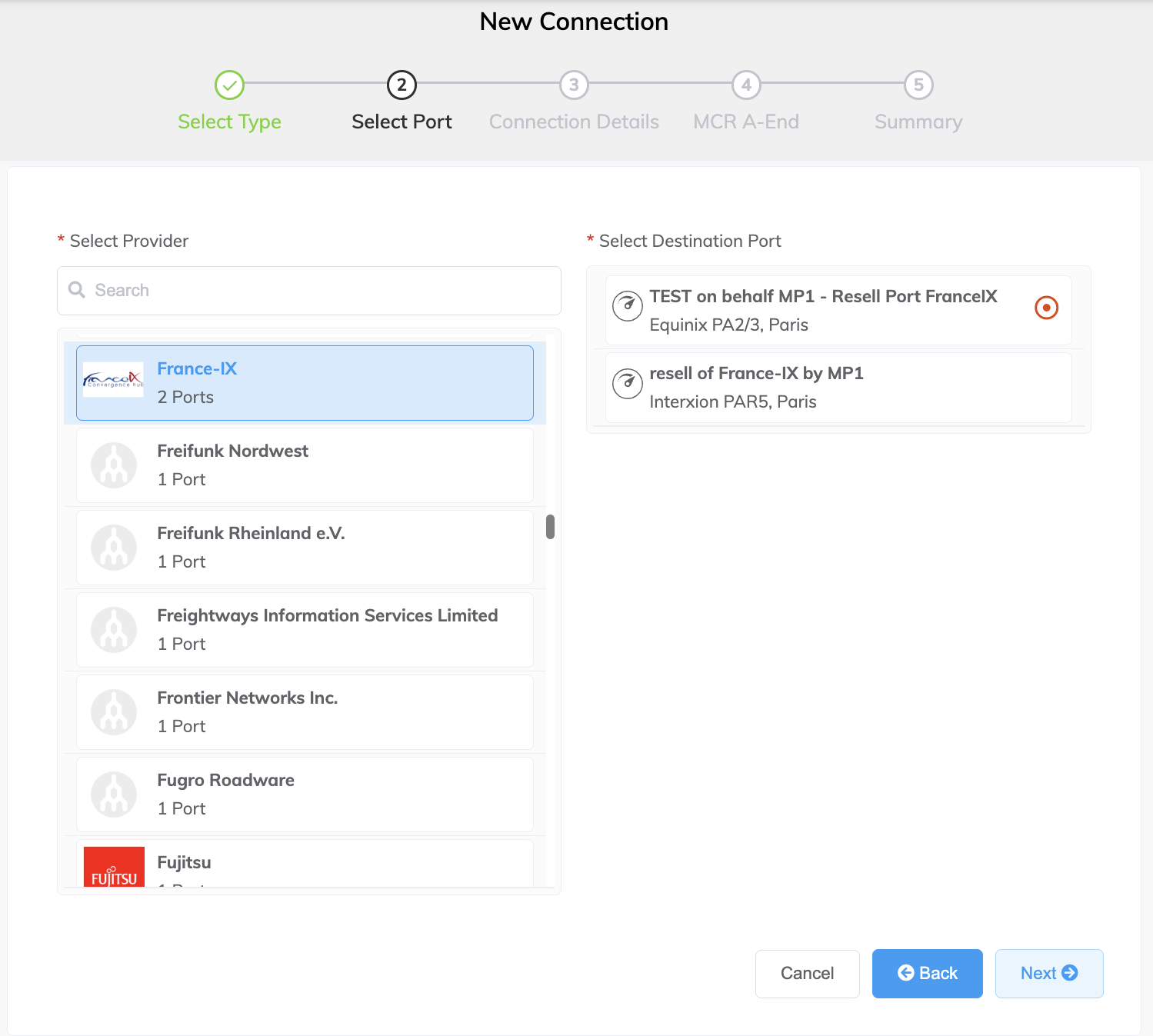
- Wählen Sie den Ziel-Port aus, und klicken Sie auf Next (Weiter).
-
Geben Sie die folgenden Verbindungsdetails an:
-
Connection Name (Name der Verbindung) – Der Name Ihres VXC, der im Megaport Portal angezeigt werden soll.
-
Service Level Reference (Service-Level-Referenz) (optional) – Geben Sie für den VXC eine eindeutige Identifikationsnummer an, die für Abrechnungszwecke verwendet werden soll, z. B. eine Kostenstellennummer oder eine eindeutige Kunden-ID. Die Nummer der Service-Level-Referenz erscheint für jeden Dienst im Abschnitt „Product“ (Produkt) der Rechnung. Sie können dieses Feld auch für einen bestehenden Dienst bearbeiten.
-
Rate Limit (Übertragungsratenlimit) – Dies ist die Geschwindigkeit Ihrer Verbindung in Mbit/s. Die verfügbaren Geschwindigkeitsstufen sind abhängig vom gewählten Standort und der Geschwindigkeit des Ports. Sie können zum Beispiel keinen 10-Gbit/s-VXC bestellen, wenn der A-Ende-Port nur 1 Gbit/s überträgt.
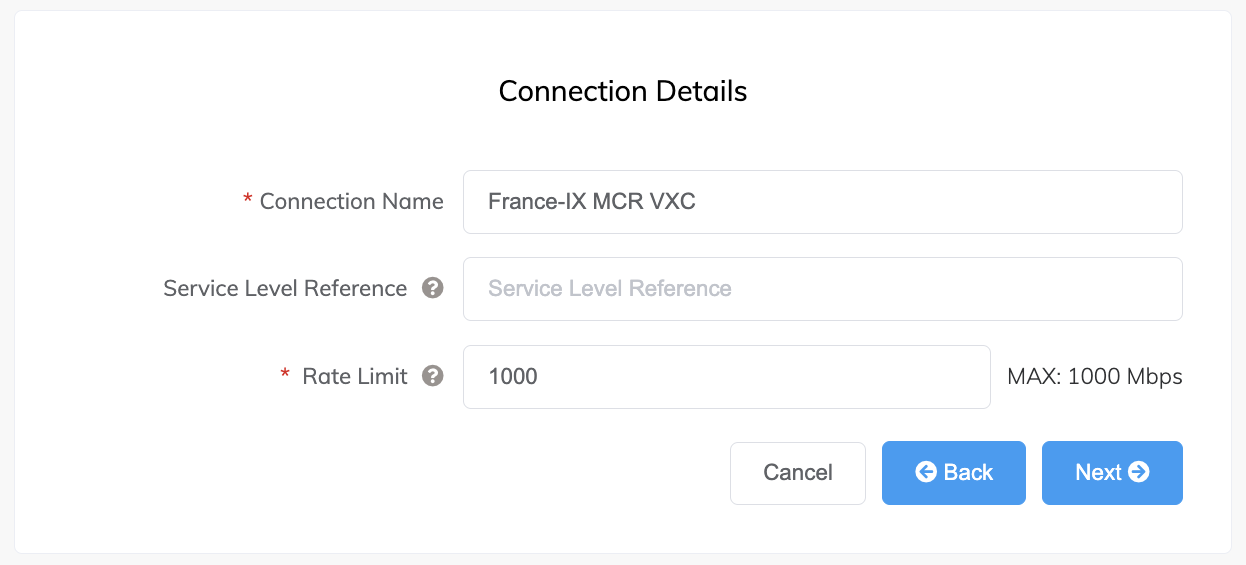
-
-
Klicken Sie auf Next (Weiter).
Die Seite mit den MCR-Verbindungsdetails wird angezeigt. Für jeden über einen MCR hergestellten VXC können Sie eine oder mehrere Schnittstellen, IP-Adressen, BGP-Verbindungen oder statische Routen konfigurieren. Die meisten VXCs werden eine Schnittstelle verwenden. Sie können jedoch mehrere Schnittstellen konfigurieren, um eine Q-in-Q-Verbindung zu aktivieren und ein inneres VLAN-Tag für jede Schnittstelle anzugeben. Jede VLAN-ID muss eindeutig sein. Sie können bis zu fünf VLAN-IDs hinzufügen. -
Aktivieren oder deaktivieren Sie die Option „QinQ VLAN“.
Weitere Informationen zu dieser Option finden Sie unter Erstellen eines VXC. -
Geben Sie alle für den VXC-Typ spezifischen Details ein.
- Weitere Informationen zum Hinzufügen einer BGP-Verbindung finden Sie unter Konfigurieren eines MCR.
- Weitere Informationen zum Aktivieren der Einstellungen für Bidirectional Forwarding Detection (Bidirektionale Weiterleitungserkennung) finden Sie unter Konfigurieren des BFD-Protokolls.
- Weitere Informationen zum Hinzufügen einer statischen Route finden Sie unter Konfigurieren von statischen Routen.
-
Klicken Sie auf Next (Weiter), um die Seite „Summary“ (Zusammenfassung) anzuzeigen.
Die monatliche Rate setzt sich aus dem B-Ende-Zuschlag und dem VXC-Preis zusammen. - Bestätigen Sie die Konfiguration und den Preis, und klicken Sie dann auf Add VXC (VXC hinzufügen).
- Klicken Sie auf Order (Bestellen).
- Prüfen Sie die Vereinbarung zur Bestellung von Dienstleistungen, und klicken Sie auf Order Now (Jetzt bestellen).
Nach der Bestellung des VXC wird eine Benachrichtigung an France-IX gesendet, und das France-IX kann die Verbindungsanfrage entweder annehmen oder ablehnen. Für VXCs, die über Marketplace erstellt werden, ist eine Genehmigung des B-Endes erforderlich.